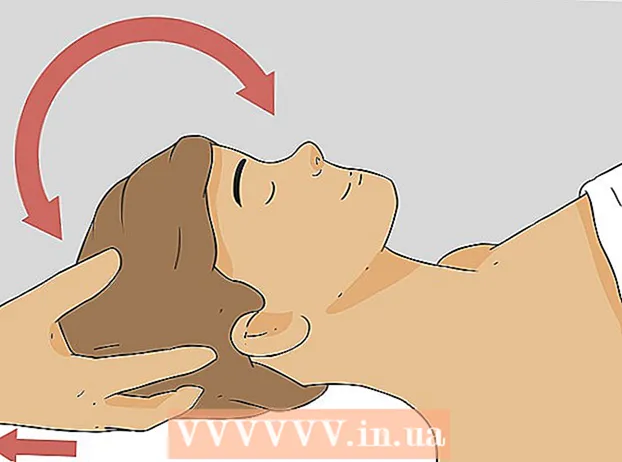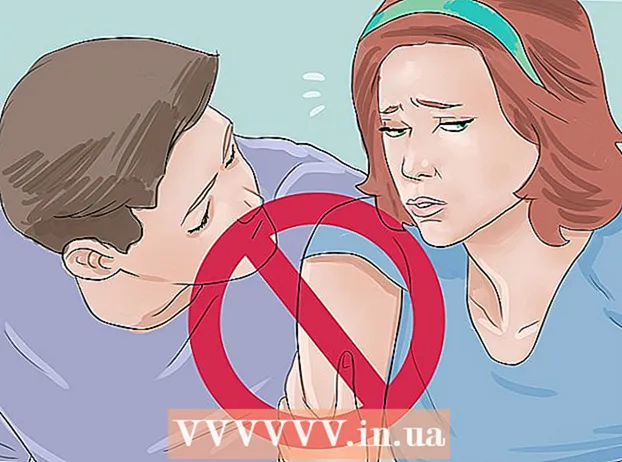Kirjoittaja:
Gregory Harris
Luomispäivä:
8 Huhtikuu 2021
Päivityspäivä:
1 Heinäkuu 2024

Sisältö
Tämä artikkeli näyttää kuinka ladata flash -peli (Flash -peli) tietokoneellesi. Tätä varten pelin on täytettävä useita ehtoja: käytä Adobe Flashia, älä ole sidottu sivustoon eikä liian suuri (suuret pelit tarvitsevat lisää online -dataa). Siksi kaikkia flash -pelejä ei voi ladata. Pelin lataamiseen tarvitaan Google Chrome tai Firefox -selain.
Askeleet
Tapa 1 /2: Google Chromen käyttö
 1 Avaa ja lataa Flash -peli Chromessa
1 Avaa ja lataa Flash -peli Chromessa  . Siirry haluamasi pelin sivustoon, avaa se ja odota, kunnes se on ladattu täyteen (muuten lataat pirstoutuneen version pelistä).
. Siirry haluamasi pelin sivustoon, avaa se ja odota, kunnes se on ladattu täyteen (muuten lataat pirstoutuneen version pelistä). - Flash -pelin käynnistämiseksi sinun on ehkä napsautettava "Ota flash käyttöön napsauttamalla tätä" ja napsauta sitten "Salli" pyydettäessä.
- Käynnistä peli ja lataa se napsauttamalla "Toista" tai vastaavaa painiketta.
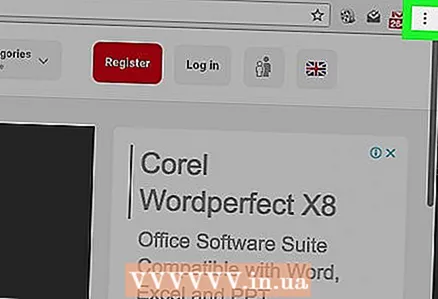 2 Klikkaa ⋮. Tämä kuvake on näytön oikeassa yläkulmassa. Pudotusvalikko avautuu.
2 Klikkaa ⋮. Tämä kuvake on näytön oikeassa yläkulmassa. Pudotusvalikko avautuu. 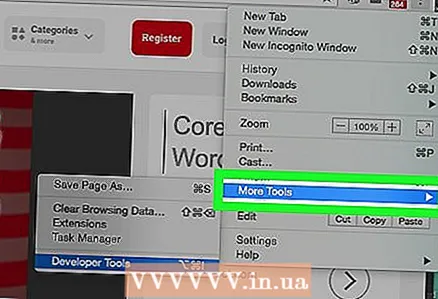 3 Ole hyvä ja valitse Muita työkaluja. Löydät tämän vaihtoehdon valikon alareunasta. Ponnahdusvalikko avautuu.
3 Ole hyvä ja valitse Muita työkaluja. Löydät tämän vaihtoehdon valikon alareunasta. Ponnahdusvalikko avautuu. 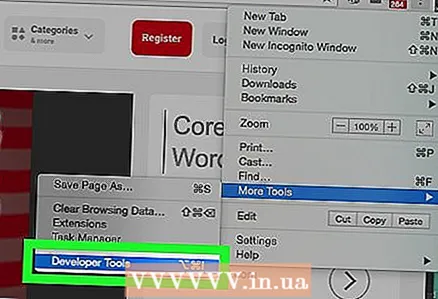 4 Klikkaa Kehittäjän työkalut. Tämä vaihtoehto on valikossa. Kehitystyökalut -ikkuna avautuu Chrome -ikkunan oikealle puolelle.
4 Klikkaa Kehittäjän työkalut. Tämä vaihtoehto on valikossa. Kehitystyökalut -ikkuna avautuu Chrome -ikkunan oikealle puolelle. 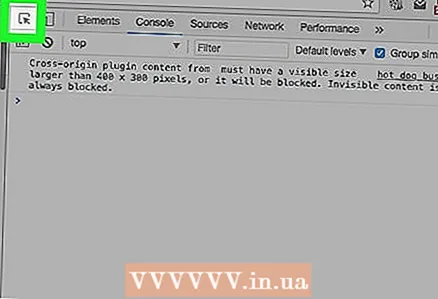 5 Napsauta hiiren osoitinkuvaketta. Se on Developer Tools -ikkunan vasemmassa yläkulmassa. Tämän työkalun avulla voit valita tietyn sivun alueen ja tarkastella siihen liittyviä tietoja.
5 Napsauta hiiren osoitinkuvaketta. Se on Developer Tools -ikkunan vasemmassa yläkulmassa. Tämän työkalun avulla voit valita tietyn sivun alueen ja tarkastella siihen liittyviä tietoja. 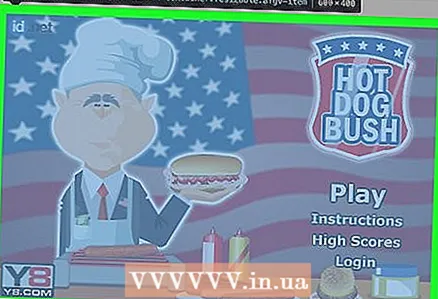 6 Napsauta flash -peli -ikkunaa. Pelikoodi näkyy kehittäjätyökalut -ikkunassa.
6 Napsauta flash -peli -ikkunaa. Pelikoodi näkyy kehittäjätyökalut -ikkunassa. - Napsauta peliikkunan keskikohtaa, ei ikkunan reunoja.
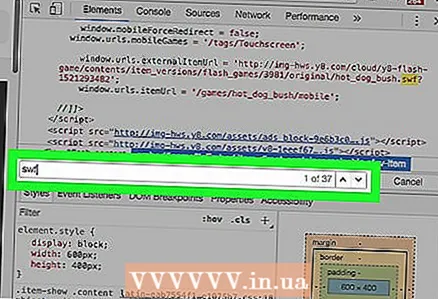 7 Etsi linkki SWF -tiedostoon. Kehittäjätyökalut-ponnahdusikkunan korostettu ruutu näyttää linkin, joka on linkki SWF-tiedostoon. Tämä linkki viittaa valittuun flash -peliin.
7 Etsi linkki SWF -tiedostoon. Kehittäjätyökalut-ponnahdusikkunan korostettu ruutu näyttää linkin, joka on linkki SWF-tiedostoon. Tämä linkki viittaa valittuun flash -peliin. 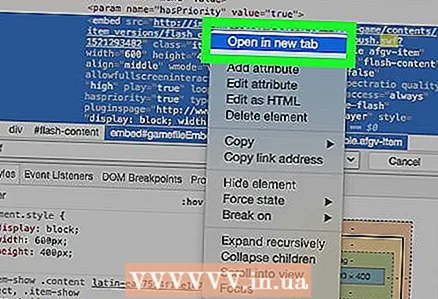 8 Avaa SWF -tiedoston linkki uudella välilehdellä. Napsauta linkkiä hiiren kakkospainikkeella ja valitse valikosta "Avaa uudella välilehdellä". Linkki avautuu hetkeksi uudelle välilehdelle ja ladataan sitten tietokoneellesi.
8 Avaa SWF -tiedoston linkki uudella välilehdellä. Napsauta linkkiä hiiren kakkospainikkeella ja valitse valikosta "Avaa uudella välilehdellä". Linkki avautuu hetkeksi uudelle välilehdelle ja ladataan sitten tietokoneellesi. - Jos hiirellä ei ole oikeaa painiketta, napsauta hiiren oikeaa puolta tai napsauta hiirtä kahdella sormella.
- Jos tietokoneessa on ohjauslevy (hiiren sijasta), napauta ohjauslevyä kahdella sormella tai paina ohjauslevyn oikeaa alakulmaa.
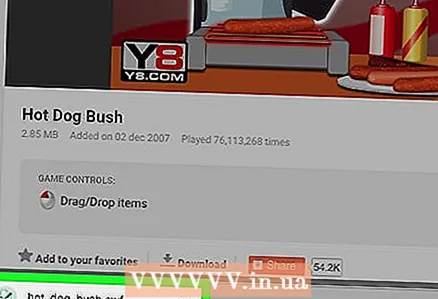 9 Odota SWF -tiedoston lataamista. Latausprosessi alkaa automaattisesti 1-2 sekunnin kuluessa.
9 Odota SWF -tiedoston lataamista. Latausprosessi alkaa automaattisesti 1-2 sekunnin kuluessa. - Selainasetuksista riippuen sinun on ehkä annettava tiedostonimi tai määritettävä latauskansio.
- Saatat saada varoituksen, että SWF -tiedostojen lataaminen voi vahingoittaa tietokonettasi. Napsauta tässä tapauksessa "Säilytä".
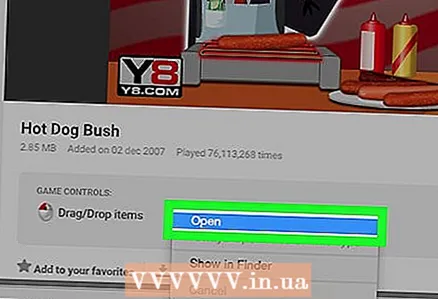 10 Avaa pelin SWF -tiedosto. Valitettavasti Windowsissa ja Mac OS X: ssä ei ole sisäänrakennettua SWF-tiedostosoitinta; Lisäksi Chrome ei voi avata SWF -tiedostoa. Joten lataa ilmainen SWF -tiedostojen soitin.
10 Avaa pelin SWF -tiedosto. Valitettavasti Windowsissa ja Mac OS X: ssä ei ole sisäänrakennettua SWF-tiedostosoitinta; Lisäksi Chrome ei voi avata SWF -tiedostoa. Joten lataa ilmainen SWF -tiedostojen soitin.
Tapa 2/2: Firefoxin käyttö
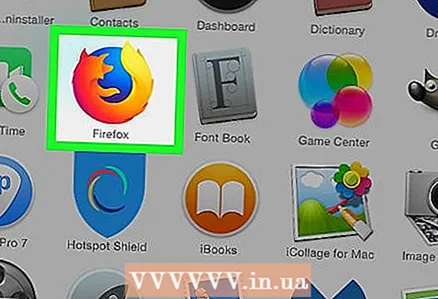 1 Avaa ja lataa flash -peli Firefoxissa. Siirry haluamasi pelin sivustoon, avaa se ja odota, kunnes se on ladattu täyteen (muuten lataat pirstoutuneen version pelistä).
1 Avaa ja lataa flash -peli Firefoxissa. Siirry haluamasi pelin sivustoon, avaa se ja odota, kunnes se on ladattu täyteen (muuten lataat pirstoutuneen version pelistä). - Käynnistä peli ja lataa se napsauttamalla "Toista" tai vastaavaa painiketta.
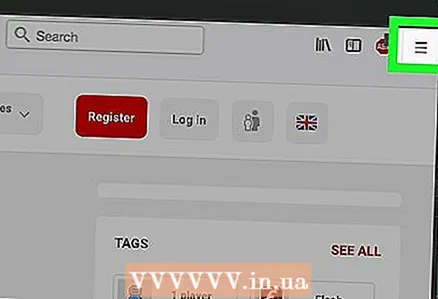 2 Klikkaa ☰. Se on ikkunan oikeassa yläkulmassa. Pudotusvalikko avautuu.
2 Klikkaa ☰. Se on ikkunan oikeassa yläkulmassa. Pudotusvalikko avautuu. 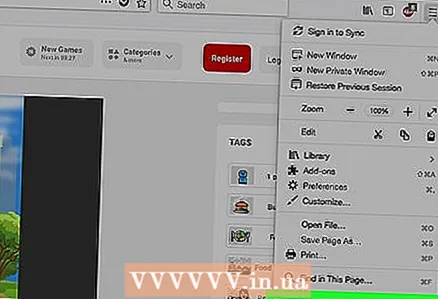 3 Klikkaa verkkokehitys. Löydät tämän vaihtoehdon valikon alareunasta.
3 Klikkaa verkkokehitys. Löydät tämän vaihtoehdon valikon alareunasta. 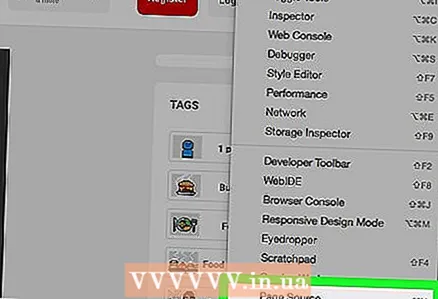 4 Klikkaa Sivun lähdekoodi. Se on lähellä valikon alareunaa. Flash -pelin sivukoodi avautuu.
4 Klikkaa Sivun lähdekoodi. Se on lähellä valikon alareunaa. Flash -pelin sivukoodi avautuu. 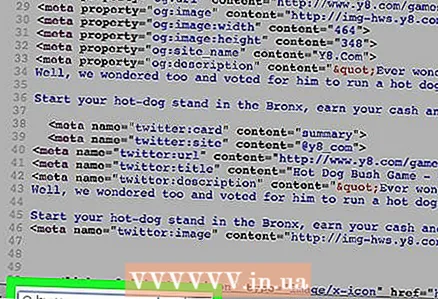 5 Siirry "Etsi" -valikkoon. Klikkaa Ctrl+F (Windows) tai ⌘ Komento+F (Mac). Pieni tekstiruutu tulee näkyviin sivun vasempaan alakulmaan.
5 Siirry "Etsi" -valikkoon. Klikkaa Ctrl+F (Windows) tai ⌘ Komento+F (Mac). Pieni tekstiruutu tulee näkyviin sivun vasempaan alakulmaan. 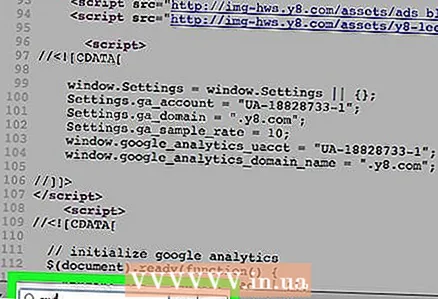 6 Tulla sisään swf. Sivu alkaa etsiä linkkejä swf -tiedostoihin.
6 Tulla sisään swf. Sivu alkaa etsiä linkkejä swf -tiedostoihin.  7 Etsi linkki flash -peliin. Pelin osoite sisältää laajennuksen ".swf" (jossain lähellä loppua) sekä pelin nimen ja / tai sanan "peli".
7 Etsi linkki flash -peliin. Pelin osoite sisältää laajennuksen ".swf" (jossain lähellä loppua) sekä pelin nimen ja / tai sanan "peli". - Yleensä sivulla on useita SWF -tiedostoja, joten etsi haluamasi tiedosto vierittämällä vasemmalle tai oikealle.
- Jos URL -osoite sisältää sanan "video" eikä "peli", SWF -tiedosto on video, ei peli.
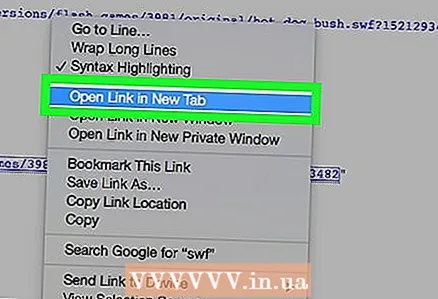 8 Avaa SWF -tiedoston linkki uudella välilehdellä. Valitse SWF-tiedoston osoite (pidä hiiren vasenta painiketta painettuna ja vedä osoitinta osoitetta pitkin), napsauta korostettua osoitetta hiiren kakkospainikkeella ja napsauta "Avaa linkki uudella välilehdellä".
8 Avaa SWF -tiedoston linkki uudella välilehdellä. Valitse SWF-tiedoston osoite (pidä hiiren vasenta painiketta painettuna ja vedä osoitinta osoitetta pitkin), napsauta korostettua osoitetta hiiren kakkospainikkeella ja napsauta "Avaa linkki uudella välilehdellä". 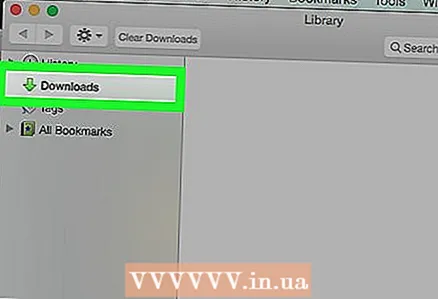 9 Odota SWF -tiedoston lataamista. Latausprosessi alkaa automaattisesti 1-2 sekunnin kuluessa.
9 Odota SWF -tiedoston lataamista. Latausprosessi alkaa automaattisesti 1-2 sekunnin kuluessa. - Selainasetuksista riippuen sinun on ehkä annettava tiedostonimi tai määritettävä latauskansio.
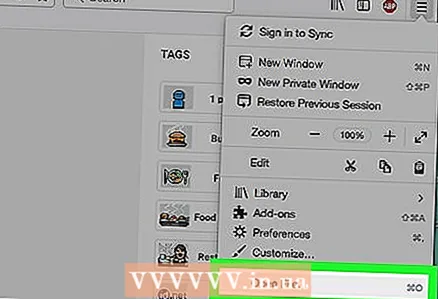 10 Avaa pelin SWF -tiedosto. Valitettavasti Windowsissa ja Mac OS X: ssä ei ole sisäänrakennettua SWF-tiedostosoitinta; Lisäksi Firefox ei voi avata SWF -tiedostoa. Joten lataa ilmainen SWF -tiedostojen soitin.
10 Avaa pelin SWF -tiedosto. Valitettavasti Windowsissa ja Mac OS X: ssä ei ole sisäänrakennettua SWF-tiedostosoitinta; Lisäksi Firefox ei voi avata SWF -tiedostoa. Joten lataa ilmainen SWF -tiedostojen soitin.
Vinkkejä
- Jotkut flash -pelisivustot tarjoavat pelin lataamisen tietokoneellesi, mutta tämä on yleensä vain linkki pelin online -sivulle.
- Monet flash -pelit ovat saatavilla mobiilisovelluksina. Löydä suosikkipelisi mobiilisovelluskaupasta.
Varoitukset
- Kaikkia flash -pelejä ei voi ladata tietokoneellesi.